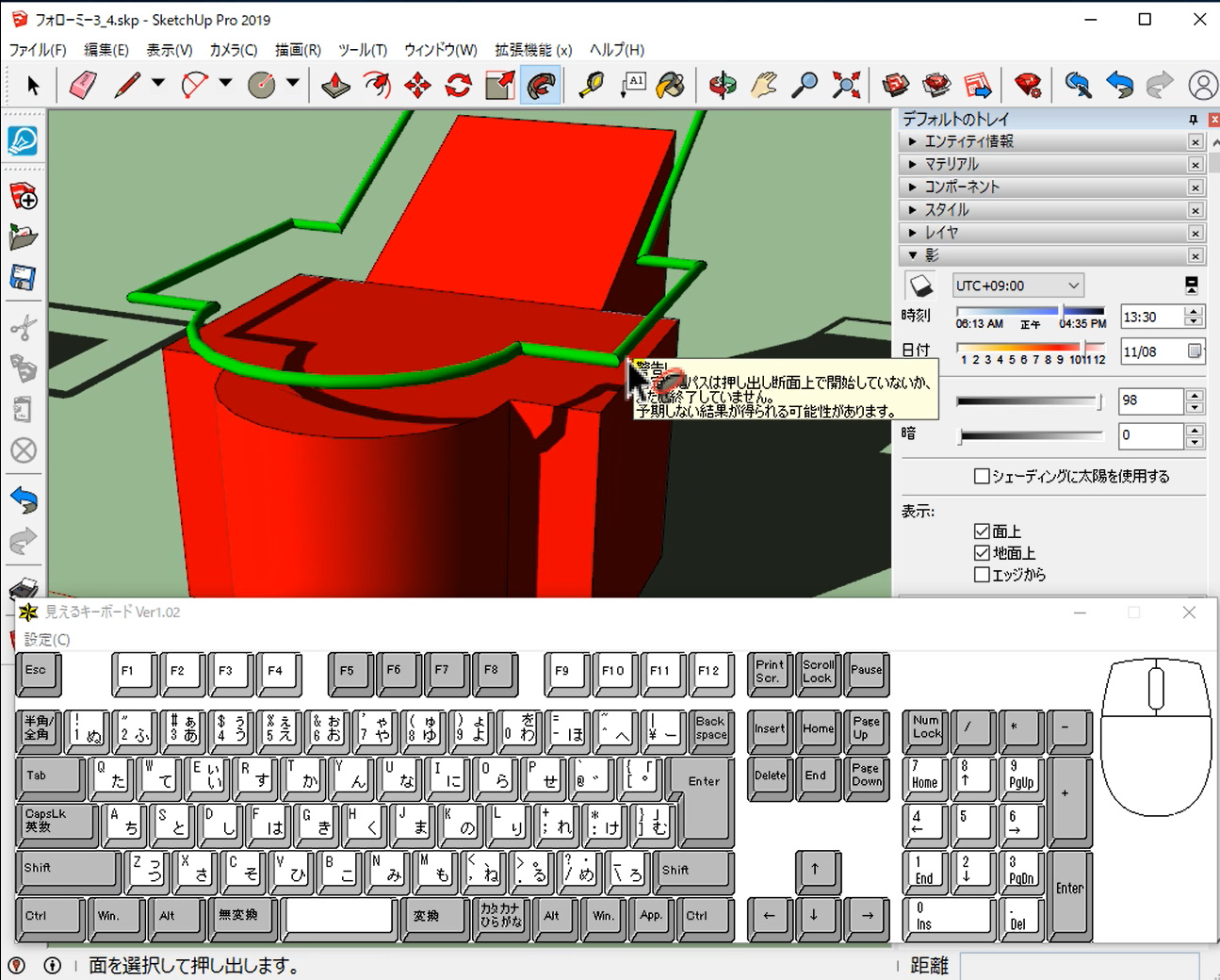SketchUp_フォローミーツールのご紹介-2
今回も、フォローミーツールを使ったモデリングの仕方をご紹介させて頂きたいと思います。
先に動画をご覧になってからのほうが、わかりやすいかと思います。
宜しければご覧ください。
今回は、この様な図形をあらかじめ用意しています。
これを基にフォローミーツールを試してみます。
まずは天板をクリックして面を選択します。

そして「フォローミーツール」をクリックして、・・・。
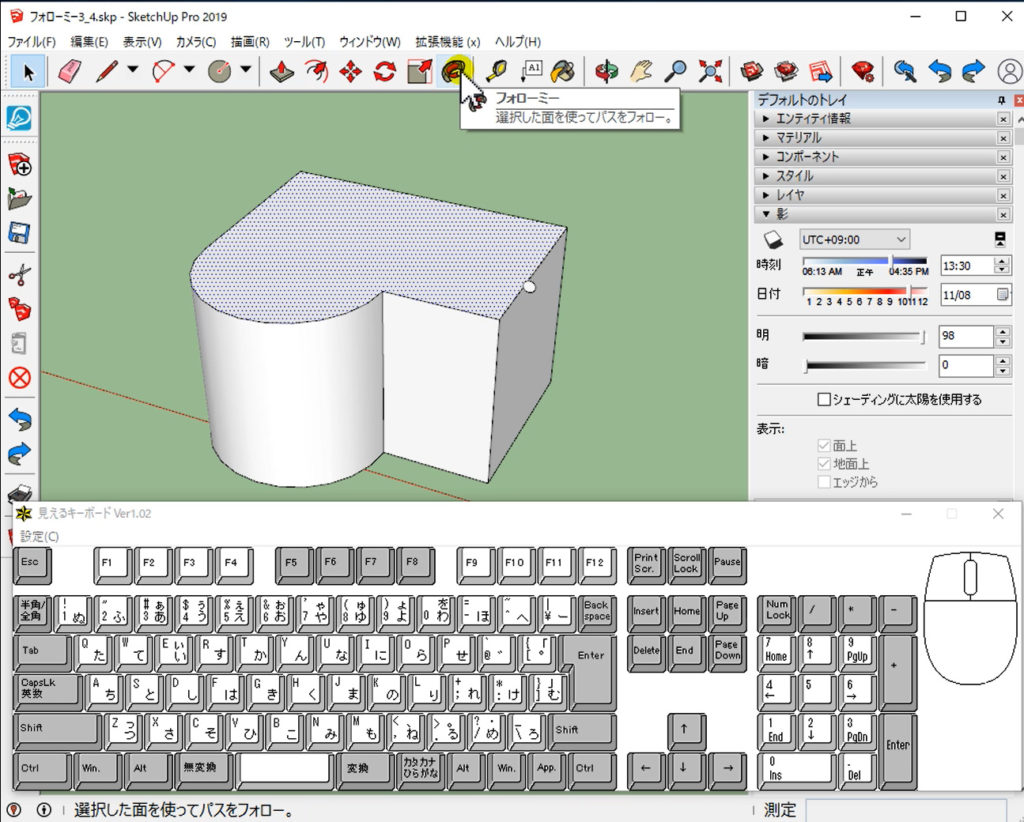
右のほうにある、丸〇 をクリックします。

すると、丸がこんな形になります。
天板の廻り外形線を選択した事になり、それがパスとなって、・・・。
丸がパスに沿ってフォローミーされた結果です。
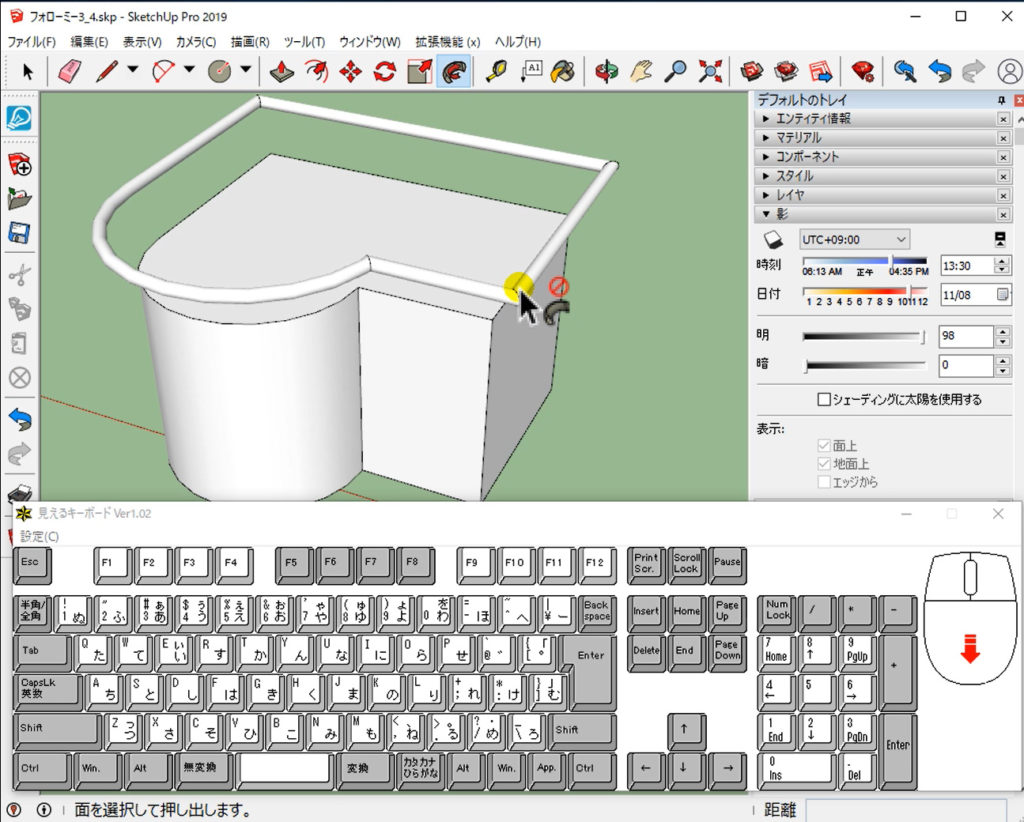
またちょっと違った形もやってみましょう。
今度は赤く色をつけました。
今回も右側に緑色の丸〇があります。

水平な天板と、ちょっと斜めの天板をコントロールを押しながら両方の面をクリックして選択します。

そしてフォローミーツールをクリック。
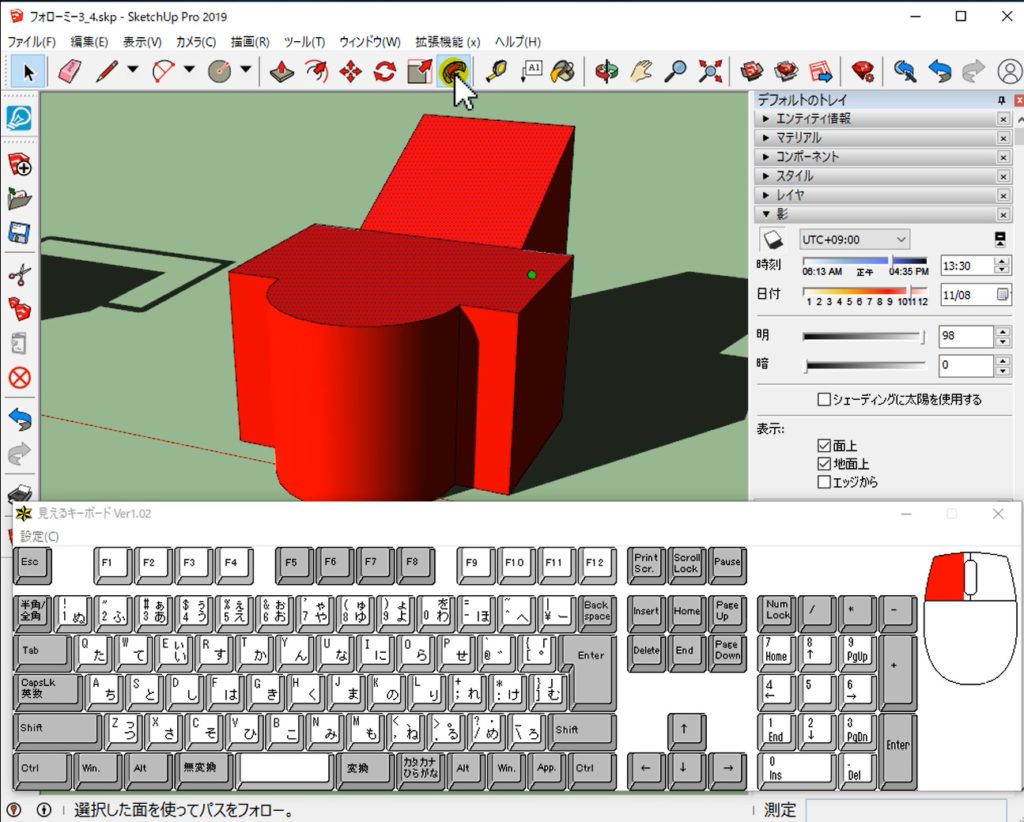
右側の緑色の丸〇をクリックします。
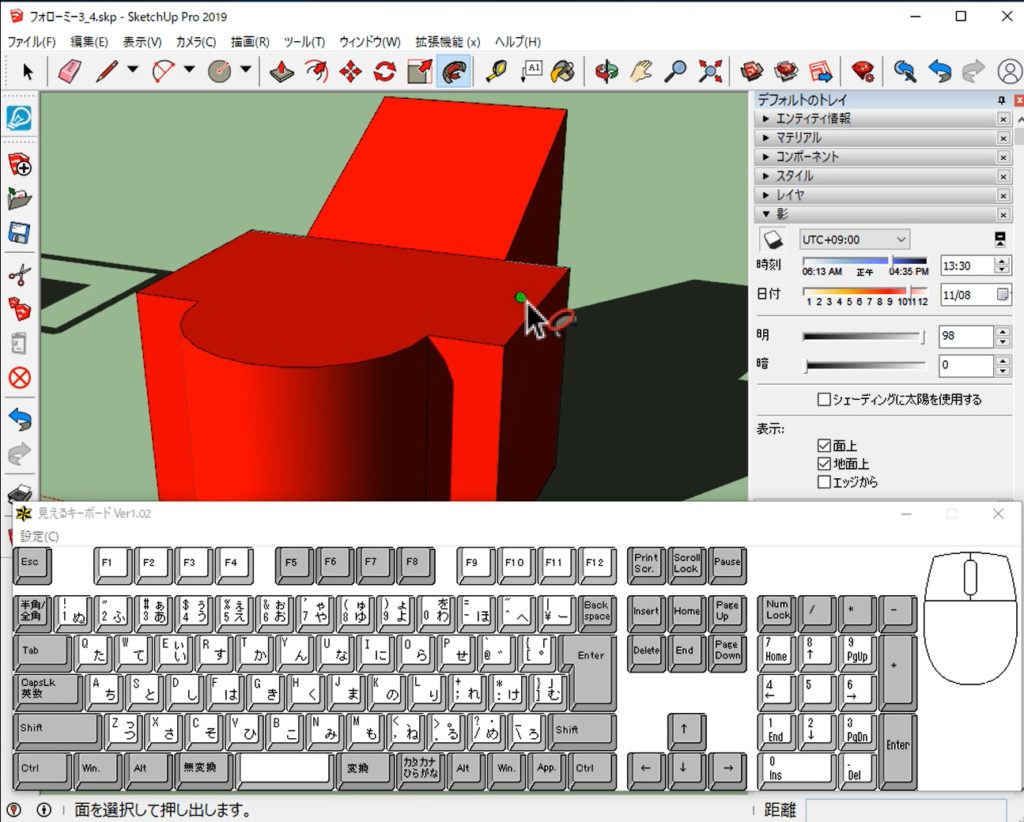
理屈は、最初の時と同じです。
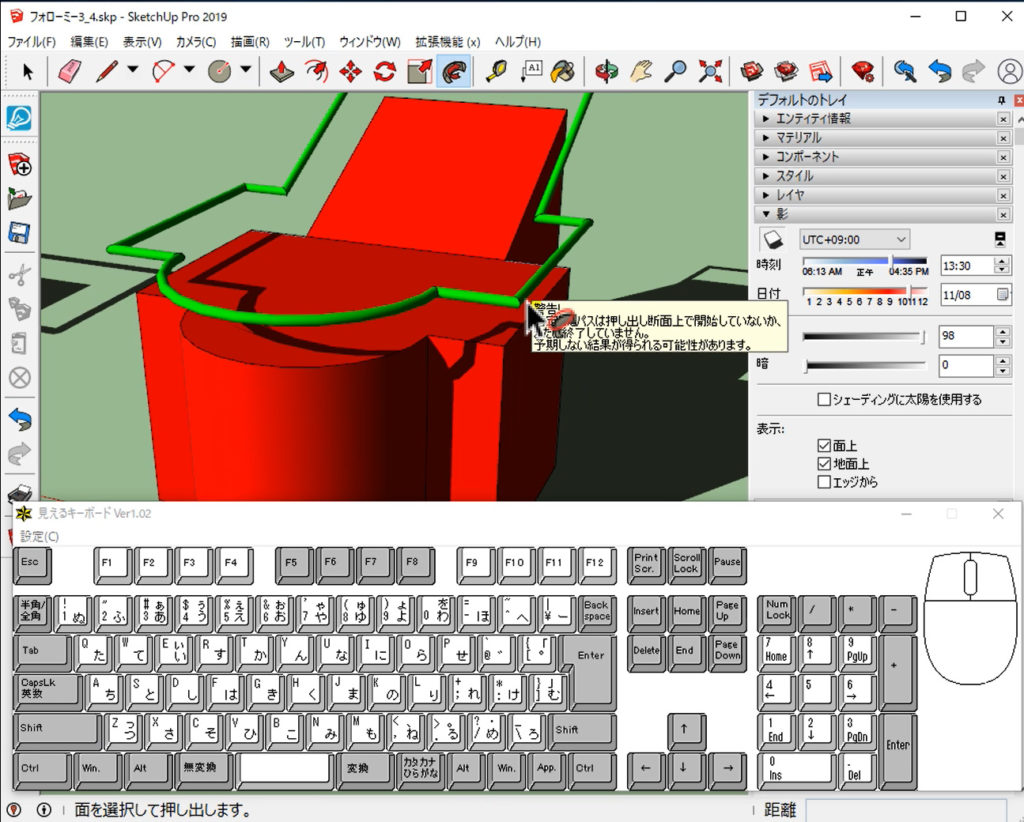
こんな事が簡単に出来ます。
凄い!
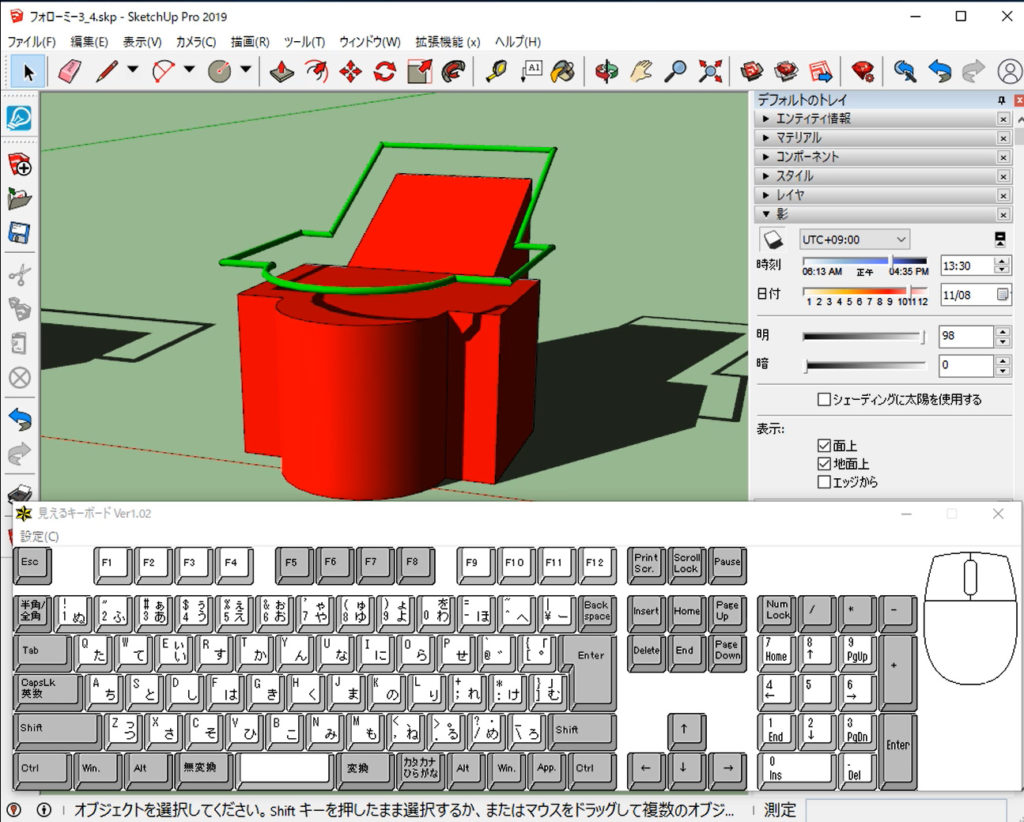
以上です。
今回も最後まで見て頂きましてありがとうございます。